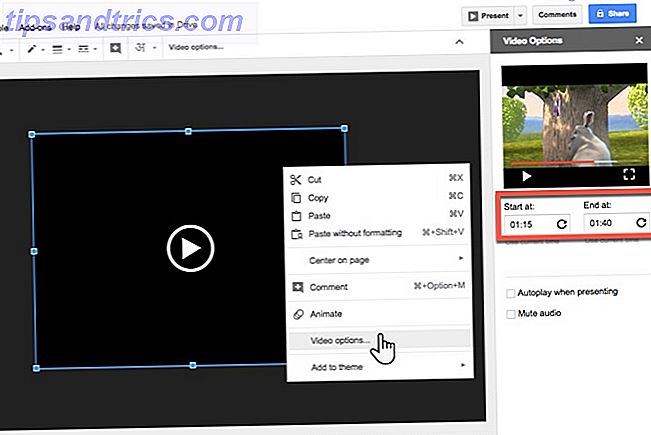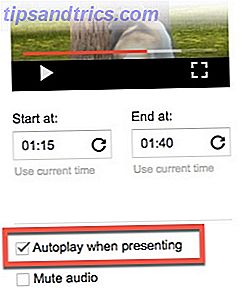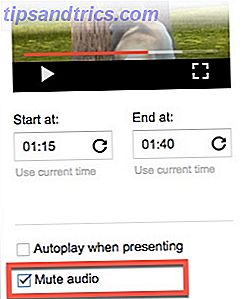Met Google Presentaties kunt u overal een presentatie geven. Maar wist u dat u een vraag-en-antwoordsessie met uw publiek kunt hosten? Dat is slechts een van de tips van Google Slides 8 Google Slides Tips die u moet weten voor uw volgende presentatie 8 Google Slides Tips die u moet weten voor uw volgende presentatie Google Slides en de nieuwste functies bieden u meer kansen dan ooit om presentaties te maken die uw publiek verbazen. Hier zijn acht unieke tips voor professionele presentaties. Lees Meer dat u tot een meester-presentator kan maken.
Je kunt ook veel zeggen met video's die zijn ingesloten in Presentaties. Samen met YouTube-video's kunt u eenvoudig video's rechtstreeks vanuit Google Drive invoegen. Maar het is niet genoeg om ze gewoon in een dia te dumpen en het een dag te noemen. De beste presentatoren weten ook hoe ze het afspelen moeten regelen.
Overweeg deze vier tips voor video's in Google Presentaties:
- Begin en beëindig een video op een tijdstip naar keuze. Klik met de rechtermuisknop op de video en selecteer Video-opties . De zijbalk Video-opties wordt weergegeven. Voer de begin- en eindtijden in voor het gedeelte dat u wilt presenteren.
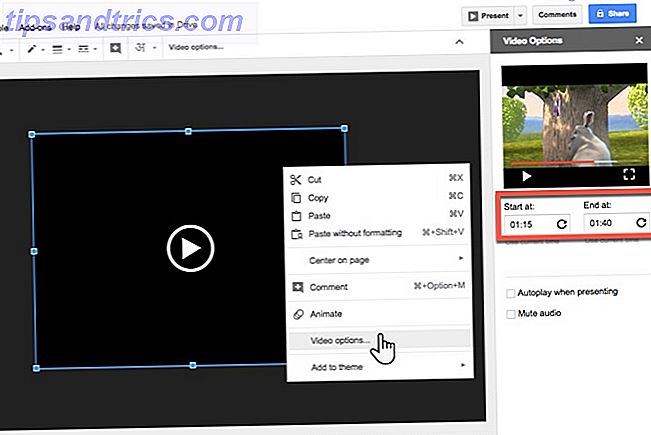
- Speel automatisch een video af. Vink het selectievakje Automatisch afspelen bij presentatie aan en eventuele video's worden gestart wanneer de dia wordt weergegeven. Dit elimineert een extra klik die je maakt op de speelkop. Het helpt ook om een naadloze presentatie te presenteren met een achtergrondcommentaar.
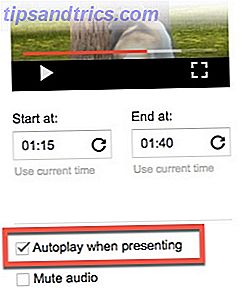
- Audio dempen. Soms wil je misschien niet dat je commentaar botst met de video. Gebruik deze optie om het geluid te dempen voor een "stille" presentatie.
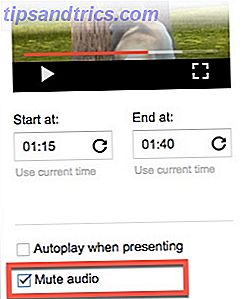
- Voeg een frame toe aan de video. Selecteer de video en ga naar Opmaak> Rand en lijnen in de menubalk. Gebruik de opties om de video een mooie rand te geven om het uiterlijk te verbeteren.
De beste manier om je presentatie te verbeteren, is door korte video's op de juiste plek te gebruiken. Anders kan je publiek net zo goed een film bekijken in plaats van je presentatie.
Hebben video's je presentaties goed gedaan? Geeft u de voorkeur aan Google Presentaties of PowerPoint (of een ander) voor uw gesprekken?